诊断策略服务已被禁用w10无法上网解决方法
更新时间:2022-08-23 09:18:15作者:xinxin
在官方win10系统中,当用户在启动电脑之后进行宽带网络连接时,难免会遇到网络故障的情况,这时我们都会使用网络诊断来检查问题的所在,然而在使用win10系统诊断策略服务时却遇到了已禁用的情况,对此应该怎么解决呢?下面小编就来教大家诊断策略服务已被禁用w10无法上网解决方法。
推荐下载:微软win10专业版
具体方法:
1、在操作系统桌面上,点击键盘上win+R键打开运行。
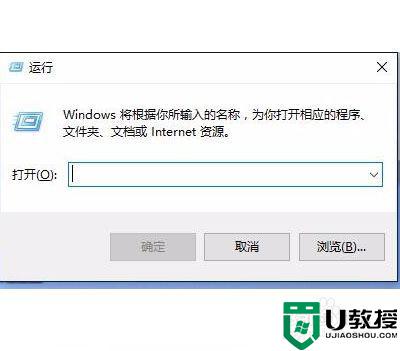
2、在弹出的运行对话框,输入services.msc命令点击确定按钮进入。
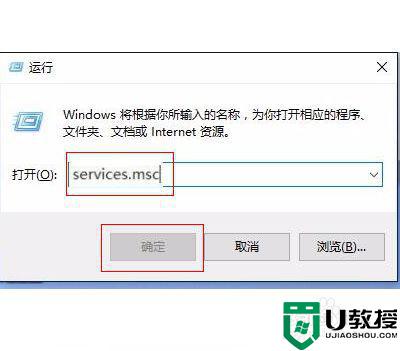
3、在服务界面,在右边窗口找到并双击Diagnostic policy service服务进入。
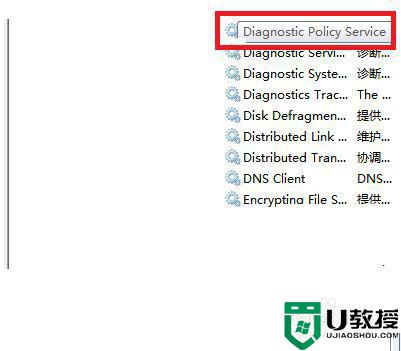
4、在弹出的Diagnostic policy service属性对话框,点击启动即可。
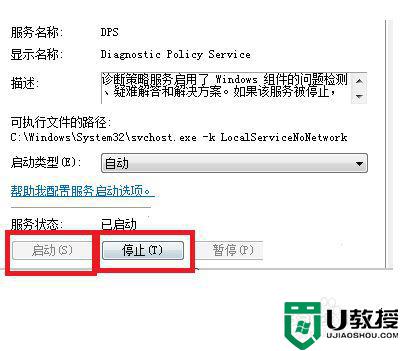
以上就是小编告诉大家的诊断策略服务已被禁用w10无法上网解决方法了,有出现这种现象的小伙伴不妨根据小编的方法来解决吧,希望能够对大家有所帮助。
诊断策略服务已被禁用w10无法上网解决方法相关教程
- win10诊断策略服务已被禁用无法上网怎么解决
- win10诊断策略服务已被禁用无法上网怎么解决
- win10诊断策略被禁用如何开启 win10启动诊断策略服务的详细方法
- w10策略服务被禁用如何解决 win10电脑策略服务被禁用处理方法
- w10策略服务已禁用怎么办 win10电脑策略服务被禁用如何解除
- Win7电脑诊断策略服务未运行怎么办 系统之家
- w10 direct 3d被禁用了怎么办 w10 direct 3d已禁用的解决方法
- win10网络诊断dns服务器未响应修复方法
- win10无法打开策略家庭版怎么解决 win10家庭版策略服务打不开怎么办
- windows10网络诊断dns服务器未响应怎么解决
- Win11如何替换dll文件 Win11替换dll文件的方法 系统之家
- Win10系统播放器无法正常运行怎么办 系统之家
- 李斌 蔚来手机进展顺利 一年内要换手机的用户可以等等 系统之家
- 数据显示特斯拉Cybertruck电动皮卡已预订超过160万辆 系统之家
- 小米智能生态新品预热 包括小米首款高性能桌面生产力产品 系统之家
- 微软建议索尼让第一方游戏首发加入 PS Plus 订阅库 从而与 XGP 竞争 系统之家
win10系统教程推荐
- 1 window10投屏步骤 windows10电脑如何投屏
- 2 Win10声音调节不了为什么 Win10无法调节声音的解决方案
- 3 怎样取消win10电脑开机密码 win10取消开机密码的方法步骤
- 4 win10关闭通知弹窗设置方法 win10怎么关闭弹窗通知
- 5 重装win10系统usb失灵怎么办 win10系统重装后usb失灵修复方法
- 6 win10免驱无线网卡无法识别怎么办 win10无法识别无线网卡免驱版处理方法
- 7 修复win10系统蓝屏提示system service exception错误方法
- 8 win10未分配磁盘合并设置方法 win10怎么把两个未分配磁盘合并
- 9 如何提高cf的fps值win10 win10 cf的fps低怎么办
- 10 win10锁屏不显示时间怎么办 win10锁屏没有显示时间处理方法

